
Bruk peketekst på Mac
Når du aktiverer peketekst på Macen, kan du flytte pekeren over et objekt på skjermen – for eksempel tekst, et inndatafelt, et menyobjekt eller en knapp – og vise en høyoppløselig zoomet versjon av det i et separat vindu.
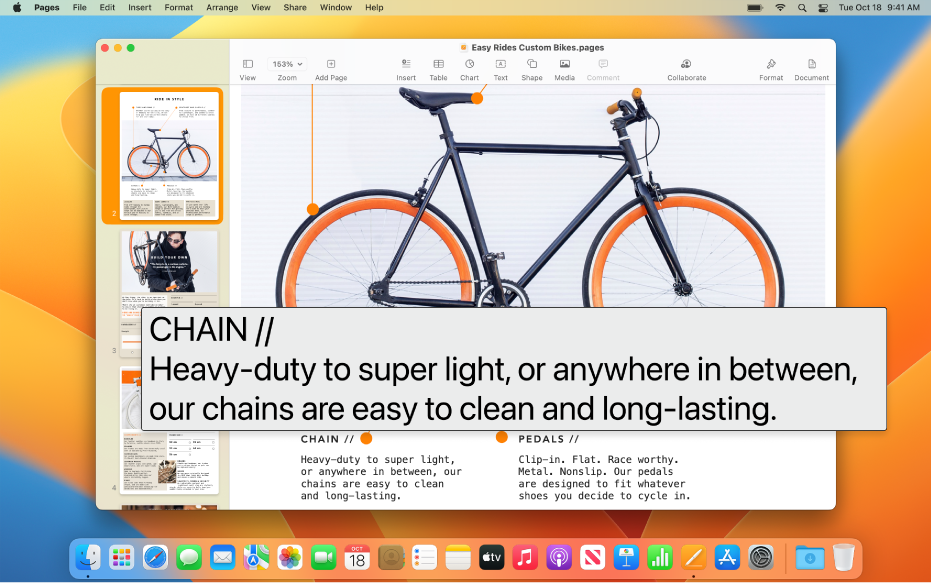
Slå på og tilpass Peketekst
Velg Apple-menyen

 i sidepanelet, og klikk deretter på Zoom til høyre. (Du må kanskje rulle ned.)
i sidepanelet, og klikk deretter på Zoom til høyre. (Du må kanskje rulle ned.)Slå på Peketekst.
Klikk på Info-knappen
 hvis du vil tilpasse peketekst. Du kan for eksempel angi:
hvis du vil tilpasse peketekst. Du kan for eksempel angi:Plasseringen til vinduet når du skriver tekst. Klikk på «Tekstinnskrivingspunkt»-lokalmenyen, og velg deretter en plassering. Hvis du ikke vil vise vinduet når du skriver inn tekst, velger du Ingen.
Spesialtasten du trykker på for å aktivere peketekst. Klikk på «Aktiveringsspesialtast»-lokalmenyen, og velg deretter en tast. Som standard kan du trykke på Kommando-tasten for å aktivere peketekst.
Du kan angi at Peketekst-vinduet skal vises automatisk når du holder pekeren over et objekt. Slå på «Trykk tre ganger på spesialtasten for å angi aktiveringslås», og når du trenger at Peketekst er aktivert i en lengre periode, hvis du for eksempel fyller ut et skjema, trykker du raskt på spesialtasten tre ganger. Trykk raskt på tasten tre ganger igjen for å slå av aktiveringslås.
Fargene som brukes for teksten som vises i vinduet og selve vinduet. Klikk på lokalmenyene for å velge en farge eller for å opprette en tilpasset farge.
Bruk peketekst
Flytt pekeren over et objekt på skjermen, og trykk deretter på aktiverings-spesialtasten (Kommando-tasten som standard) for å vise Peketekst-vinduet.
Hvis du har slått på «Trykk tre ganger på spesialtasten for å angi aktiveringslås», kan du raskt trykke på spesialtasten tre ganger for å vise Peketekst-vinduet automatisk når du flytter pekeren over et objekt. Trykk raskt på tasten tre ganger igjen for å slå av aktiveringslås.
Hvis du valgte å vise tekstinnskrivingsvinduet, vises et vindu på plasseringen du spesifiserte, for eksempel øverst til venstre på skjermen, hver gang du er i et tekstinnskrivingsfelt eller -område. Mens du skriver, vises en større versjon av det du skriver i vinduet.